MySQL 공식 샘플데이터 설치를 희망하면 공식 웹페이지 https://dev.mysql.com/doc/index-other.html로 이동한다.

원하는 샘플데이터를 Zip파일로 다운로드를 받는다. 지금은 employee data를 설치할 예정이라서 GitHub를 클릭하여 웹 페이지 이동을 한다.
GitHub를 클릭하면 https://github.com/datacharmer/test_db로 이동된다.

"<> Code" 버튼을 클릭하면 Drop-Down Menu가 나타난다. 메뉴 중 "Download ZIP"을 클릭하여 "test-db-master.zip" 압축파일을 다운로드 받는다.

다운로드 파일을 경로가 간단한 곳으로 이동한다. C:\ 로 이동하자.

압축파일을 압축 해제한다. 주의사항으로 압축파일 안에 폴더(폴더명: test_db-master )가 있고 그 폴더에 필요 파일들이 있으므로 반디집(압축 프로그램) 기준으로 파일 선택 후 마우스 우측키를 누르면 나오는 메뉴 중 "여기에 풀기(X)"를 선택한다. 만약 "test_db-master\ 에 풀기 (E)"로 하면 test_db-master 폴더 안에 test_db-master 폴더가 만들어지게 된다.

압축 해제가 완료되면 "test_db-master" 폴더가 있고 폴더에 진입하면
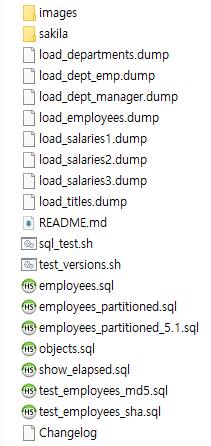
위와 같은 파일들이 있어야 한다.

이제 커맨드창을 실행한다. 키보드에서 Win + R 을 누르면 실행창이 나타나면 "cmd"를 입력 후 "확인" 버튼을 클릭

위 검정화면이 커맨드창(cmd)이다. 커맨드창이 나타나면 "mysql"을 입력하고 엔터를 눌렀을 때 위와 같은 화면이 나오면 환경변수 설정이 필요하다.
환경변수 설정이란 커맨드창에서 입력한 mysql은 mysql.exe 파일을 실행한다는 의미이다. C:\Users\Administrator 폴더에 mysql.exe 파일이 존재하지 않아 " 'mysql'은(는) 내부 또는 외부 명령, 실행할 수 있는 프로그램, 또는 배치 파일이 아닙니다. " 라는 에러 메시지가 나타난다.
환경변수 설정을 하게되면 어떤 경로에서든 mysql을 입력하고 엔터를 누르면 mysql.exe파일이 실행이 된다. 동작방식은 mysql.exe 파일이 위치한 폴더를 환경변수에 등록해 놓으면 환경변수에 등록된 폴더에서 해당 파일이 있으면 실행을 하고 없으면 위와 같은 에러메시지를 출력한다.
먼저, mysql.exe파일의 경로를 알아보자. MySQL 설치 때 설치 경로를 변경하지 않았다면 " C:\Program Files\MySQL\MySQL Server 8.0\bin " 경로에 mysql.exe 파일이 존재한다. 해당 경로에 mysql.exe파일이 존재하는지 확인하자. (만약에 해당 경로가 아니면 mysql.exe 파일이 존재하는 폴더 경로를 찾아야 한다.)
만약, MariaDB를 설치했다면 "C:\Program Files\MariaDB 11.4\bin" 폴더에 mysql.exe 파일이 위치한다.
키보드 Win + R 을 눌러 실행창이 나타나면 " sysdm.cpl " 를 입력 후 "확인" 버튼을 클릭

시스템 속성창이 나타나면 상단 탭메뉴에서 "고급"을 선택하고 고급탭 화면에서 "환경 변수(N)..." 버튼을 클릭

환경변수창이 나타나면 상단은 Administrator (윈도우 로그인 사용자)에 대한 환경변수 설정이고 하단 시스템 변수(S)는 윈도우 모든 사용자에게 적용되는 환경변수 설정이다. 지금은 아래 시스템 변수에 설정한다. 변수값 중 "Path"를 찾아 더블클릭한다. mysql.exe 파일이 위치한 경로를 등록시켜주면 된다. 이때 나타나는 환경 변수 편집창 형태가 다르게 나타날 수 있습니다.
첫번째 화면,

우측 위 "새로 만들기(N)" 버튼을 클릭하면 왼쪽 리스트에 새로운 값을 입력할 수 있는 칸이 마련된다.

그 칸에 mysql.exe 파일이 위치하는 경로값을 입력하거나 복사&붙여넣기 한다. 그리고 "확인" 버튼을 클릭한다. 환경 변수 편집창이 꺼지고 환경 변수창에서 "확인" 버튼을 누르면 창이 꺼지면서 환경 변수가 적용이 된다.
두번째 화면,

변수 값(V) 입력 창을 한번 클릭하고 가장 우측으로 커서를 이동한다. (키보드 end 키를 누르면 우측 끝으로 이동한다.)
예를 들어 기존 변수값이 아래와 같다면 변경 변수값으로 변경 후 "확인"을 눌러야 한다. 주의사항으로 각 경로들의구분자는 세미콜론 ; 이기 때문에 "경로;경로;경로" 이렇게 작성이 되어야한다.
기존 변수값: ............cmd;C:\Program Files\Calibre2\;
변경 변수값: ............cmd;C:\Program Files\Calibre2\;C:\Program Files\MySQL\MySQL Server 8.0\bin;
환경 변수 편집창이 꺼지고 환경 변수창에서 "확인" 버튼을 누르면 창이 꺼지면서 환경 변수가 적용이 된다.
환경 변수 설정전에 켜진 커맨드창은 방금 설정한 내용이 적용되어 있지 않기 때문에 새로운 커맨드창을 실행해야 된다.
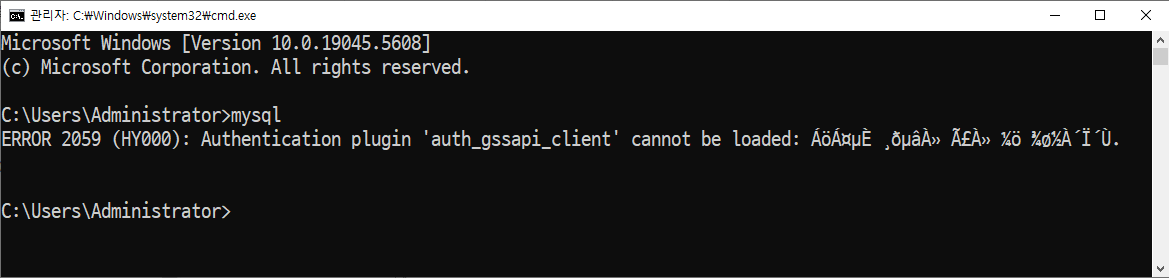
환경 변수 설정이 잘 되었다면 " mysql'은(는) 내부 또는 외부 명령, 실행할 수 있는 프로그램, 또는 배치 파일이 아닙니다. " 메시지가 아닌 위 화면처럼 다른 메시지가 출력된다.
이제 커맨드창에서 경로를 sql파일이 있는 "C:\test_db-master" 경로로 이동하자. cd 명령어는 폴더(디렉토리)를 이동할 때 사용하는 명령어이다. (Change Directory의 약자)
- > cd \ (최상위 루트 폴더로 이동)
- > cd test_db-master ( cd 이동할 폴더명 )

이제 커맨드창에서 sql파일을 데이터베이스에 설치하는 명령어를 실행하자.
DBMS가 기본 포트 3306이 아닌 경우
> mysql -uroot -p --port 3307 < employees.sql
DBMS가 기본 포트 3306인 경우
> mysql -uroot -p < employees.sql
> Enter password: 비밀번호입력

-uroot : -u는 사용자 아이디를 입력을 의미한다. root 유저로 접속, hong 유저로 접속하려면 -uhong 으로 입력 (필수)
-p: 비밀번호 입력이 필요하다는 뜻 Enter password 줄이 나타난다. (필수)
--port: 접속하려는 MySQL 서버의 실행포트를 입력 (기본포트 3306을 사용하는 경우 생략 가능)
< sql파일명: 백업된 SQL 파일의 내용을 DB에 설치
위 명령어를 실행하면 아래와 같은 화면이 나타난다.

경로가 나타나면 설치 완료
'SQL > MySQL' 카테고리의 다른 글
| Join 조인 (0) | 2025.11.11 |
|---|---|
| MySQL Server 8.0 설치 (0) | 2025.03.13 |
| 그루핑 GROUP BY (0) | 2025.03.12 |
| 정렬 ORDER BY (0) | 2025.03.12 |
| 옵티마이저 Optimizer (0) | 2025.03.06 |

